En Android contamos con miles de dispositivos donde elegir, con diferentes rangos de precio, y por supuesto, diferentes especificaciones, que normalmente, determinan dicho rango de precio. La tecnología es un lujo caro, pero en los últimos años se ha convertido en algo necesario para muchos usuarios, por lo que tener un smartphone en su vida es casi una obligación. No poder gastar demasiado en un teléfono móvil nos puede dejar con algún que otro problema de uso diario. Hoy toca hablar del almacenamiento, y darte un consejo muy útil para los problemas de memoria en tu Samsung Galaxy J.
Primeras impresiones del LG V30, ¿el mejor gama alta?
Los Galaxy J pertenecen a la gama baja de Android, que normalmente vienen con especificaciones bastante reducidas. Esto por supuesto los deja con un precio muy bajo, por lo que son muy atractivos para el mercado. El problema viene cuando los 8 GB de almacenamiento que tiene por ejemplo el Samsung Galaxy J2 Prime, se quedan cortos, algo que sucede en pocas semanas.
Soluciona tus problemas de memoria con una tarjeta microSD A1

Estos dispositivos de Samsung como el Galaxy J2, J2 Prime y demás, cuentan con una cantidad de almacenamiento muy reducida, que en 2017 puede parecer ridícula. De los 8GB de memoria que tiene el Galaxy J2, la mitad van destinados al sistema operativo, por lo que nos quedamos con unos 4 GB para instalar aplicaciones, guardar archivos y no colapsar el almacenamiento del dispositivo. Esto puede ser un problema que aparece a las pocas semanas, o incluso días de comprar el terminal, por lo que os vamos a dejar con un truco muy sencillo para solucionarlo.
Como no somos ingenieros, no podemos cambiar el chip de memoria de nuestro dispositivo, por lo que si contamos con un dispositivo como el Galaxy J2 Prime, Galaxy J3 o similares, lo mejor es comprar una tarjeta de memoria Clase 10 y que además cuente con el certificado A1. Estas son especiales para almacenar aplicaciones Android, y por lo tanto las más rápidas a la hora de abrir y cargar aplicaciones en nuestro dispositivo.

Una vez tengamos la tarjeta de memoria, tan solo debemos pasar nuestras aplicaciones a la tarjeta de memoria, para que ocupen espacio ahí y no en el almacenamiento interno del dispositivo. Esto lo podemos hacer con AppMgr, una aplicación que automatiza el proceso de cambiar la ruta de algunas de las aplicaciones. Por desgracia hay algunas aplicaciones que seguirán en el almacenamiento interno, pero si has hecho el proceso correctamente, habrás desocupado la memoria interna para almacenar tus aplicaciones, fotos, vídeos y archivos en la tarjeta de memoria.

Estas tarjetas no son demasiado caras, y podemos encontrar una de 16 GB por unos 12 euros en Amazon. Si queremos más capacidad, podemos comprarla de 32 GB por menos de 18 euros. Es una de las mejores formas de darle un poco más de vida a estos dispositivos de gama baja que pueden pecar en el almacenamiento.
Cómo liberar espacio en Android con este sencillo consejo
Tarjeta MicroSD A1 16 GB | Amazon
Tarjeta MicroSD A1 32 GB | Amazon





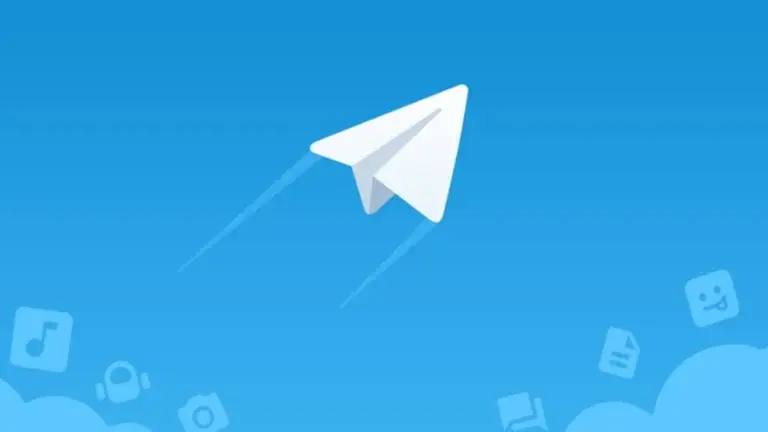





 ProAndroid
ProAndroid




